- ზოგჯერ თქვენი ინტერნეტი შეიძლება მუშაობდეს თქვენს ვებ – ბრაუზერთან, მაგრამ საერთოდ არ მუშაობს სხვა ინტერნეტ – პროგრამებთან.
- უმეტეს შემთხვევაში, ეს საკითხი გამოწვეულია მარიონეტული სერვისის არასათანადო კონფიგურაციით, რაც მხოლოდ გარკვეულ აპლიკაციებს საშუალებას აძლევს გამოიყენონ ინტერნეტი. ჩვენ შეგვიძლია დაგეხმაროთ მის გამოსწორებაში.
- გადახედეთ ჩვენს ქსელის პრობლემების მოგვარების განყოფილება უფრო მარტივად მისაღები სახელმძღვანელოებისთვის.
- ეწვიეთ ჩვენს ქსელის და ინტერნეტ ცენტრი ქსელური სახელმძღვანელოების და რჩევების და ხრიკების აღმოჩენის მიზნით.
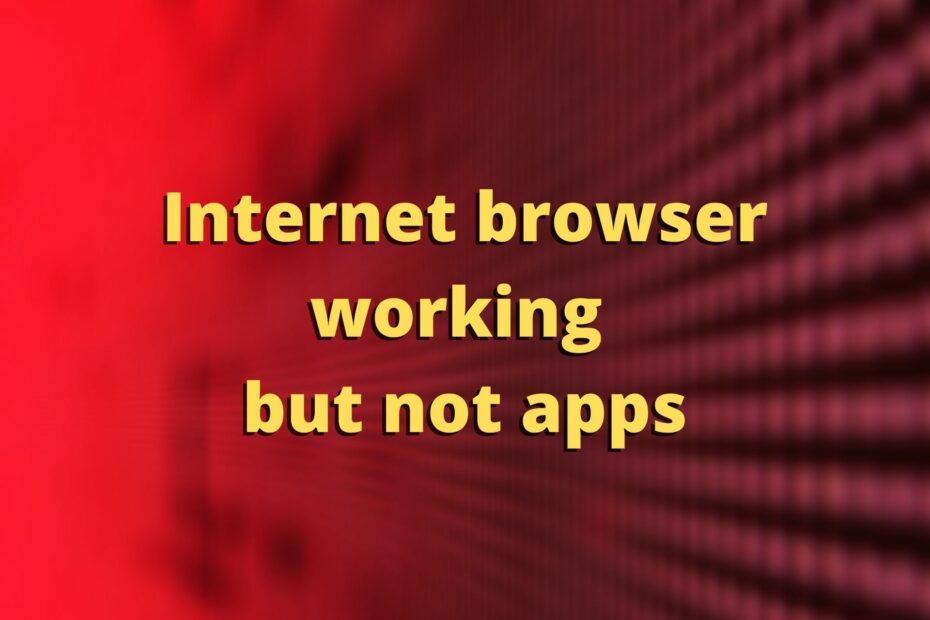
ეს პროგრამა თქვენს დრაივერებს განაგრძობს მუშაობას და ამით გიცავთ კომპიუტერის ჩვეულებრივი შეცდომებისგან და აპარატურის უკმარისობისგან. შეამოწმეთ თქვენი ყველა მძღოლი ახლა 3 მარტივ ეტაპზე:
- ჩამოტვირთეთ DriverFix (დადასტურებული ჩამოტვირთვის ფაილი).
- დააჭირეთ დაიწყეთ სკანირება იპოვონ ყველა პრობლემატური მძღოლი.
- დააჭირეთ განაახლეთ დრაივერები ახალი ვერსიების მისაღებად და სისტემის გაუმართაობის თავიდან ასაცილებლად.
- DriverFix გადმოწერილია ავტორი 0 მკითხველი ამ თვეში.
ზოგჯერ შეიძლება შეამჩნიოთ, რომ თქვენი ინტერნეტი მუშაობს ერთ – ერთ თქვენს ვებ – ბრაუზერთან, მაგრამ არა სხვა ინტერნეტ – პროგრამით.
უფრო ხშირად, ვიდრე არა, ეს საკითხი გამოწვეულია არასწორი მარიონეტული კონფიგურაციით თქვენს კომპიუტერში.
მომხმარებლების აზრით, რომლებმაც ეს პრობლემა განიცადეს, Firefox– ში მათმა ინტერნეტ – კავშირმა შესანიშნავად იმუშავა.
თუმცა, ის საერთოდ არ მუშაობდა გამოყენების დროს ქრომი, Edge და სხვა პროგრამები, რომლებიც დაინსტალირებულია მათ კომპიუტერებზე, როგორიცაა Microsoft Store.
თუ თქვენც ამ პრობლემამ იმოქმედა თქვენზე, გაეცანით ჩვენს წინადადებებს ქვემოთ და გაეცანით მისი გამოსწორება მარტივად.
რა შემიძლია გავაკეთო, თუ ჩემი Windows 10 პროგრამები ვერ დაუკავშირდება ინტერნეტს?
გაუშვით Windows Store– ის პრობლემების გადაჭრა
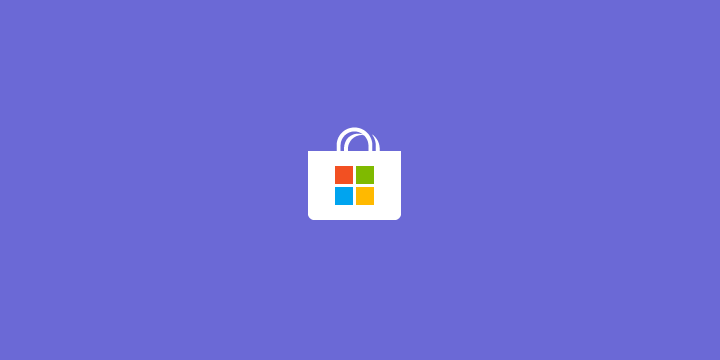
Windows– ის ჩამონტაჟებული აპლიკაციების პრობლემების მოგვარება დაგეხმარებათ Microsoft Store– ისა და მისი ნებისმიერი პროგრამის მოგვარებაში.
გაეცანით თუ როგორ შეგიძლიათ გამოიყენოთ იგი ამ სიტუაციაში:
- Გააღე დაწყებამენიუ
- აირჩიეთ პარამეტრები
- Წადი განახლებები და უსაფრთხოება
- ნავიგაცია პრობლემების მოგვარება ჩანართი
- გადაახვიეთ ქვემოთ და აირჩიეთ Windows Store პროგრამები
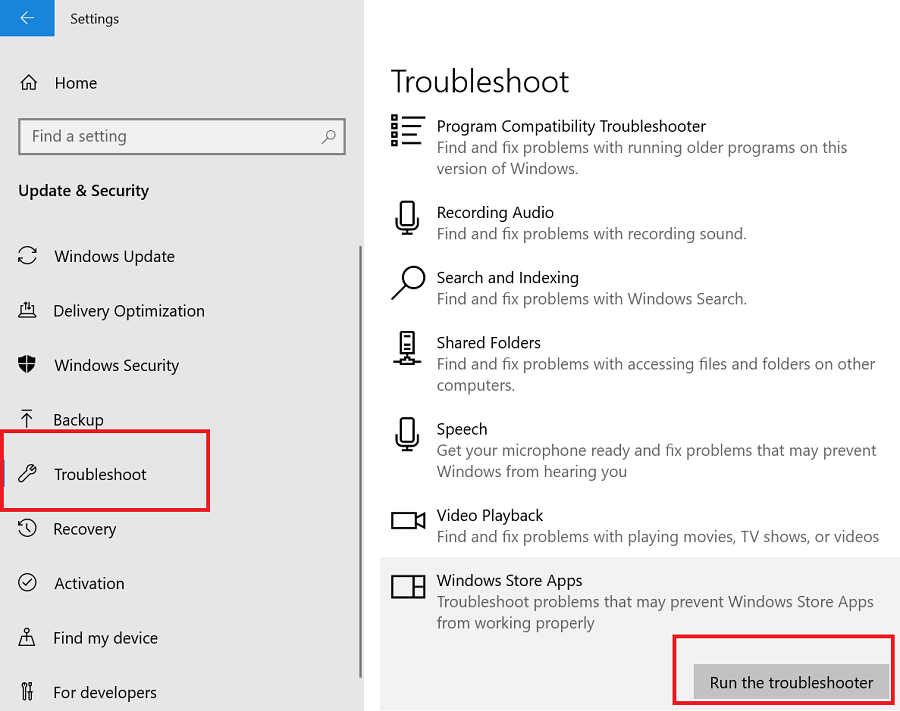
- დააჭირეთ ღილაკს გაუშვით პრობლემების გადაჭრა ღილაკი
- დაველოდოთ პრობლემების აღმოფხვრას თქვენი სისტემის სკანირებისთვის, თუ რა საკითხებია
- გამოიყენეთ ნებისმიერი პრობლემის გადასაჭრელად, რომელიც რეკომენდებულია პრობლემების მოსაგვარებლად
- შეამოწმეთ, აქვთ თუ არა აპებს ინტერნეტთან დაკავშირება
გამორთეთ VPN და Firewall

- Გახსენი შენი VPN კლიენტი
- გათიშეთ VPN სერვერთან, რომელთანაც დაკავშირებული ხართ
- შეამოწმეთ, აქვს თუ არა თქვენს აპებს ინტერნეტი
- თუ არა, გააგრძელეთ შემდეგი ნაბიჯები
- Გააღე დაწყებამენიუ
- აირჩიეთ პარამეტრები
- Წადი განახლება და უსაფრთხოება
- ხელმძღვანელი Windows Security

- დააჭირეთ ღილაკს Firewall და ქსელის დაცვა ღილაკი
- შეარჩიეთ თქვენი ამჟამად აქტიური ქსელი
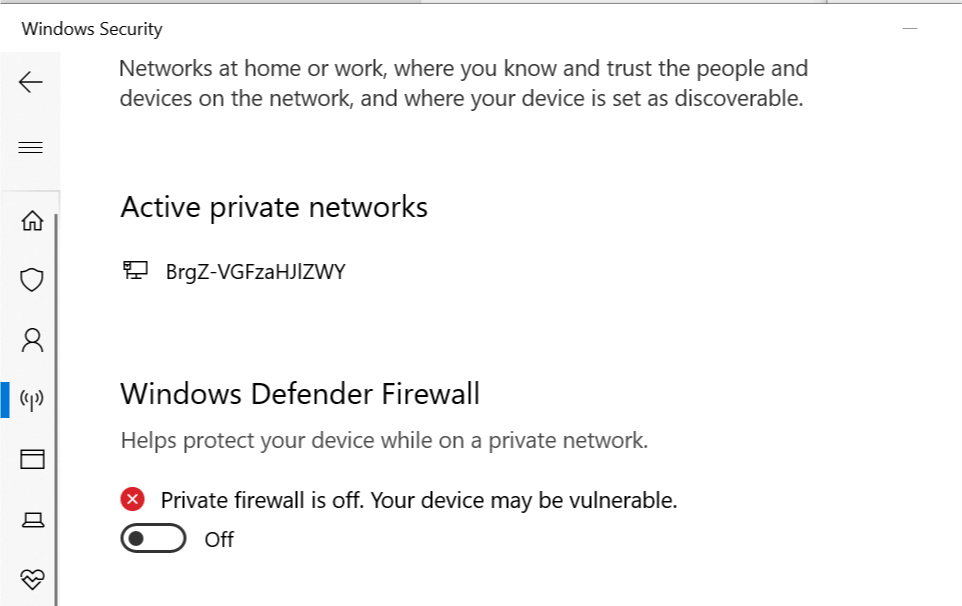
- გადართეთ პატარა ჩამრთველი ქვეშ Windows Defender Firewall გამორთულია
- დაიწყეთ Microsoft Store აპი
- შეამოწმეთ რაიმე გაუმჯობესება.
გამორთე მარიონეტული ქსელი LAN- ისთვის

გამორთე მარიონეტული ქსელი LAN- ისთვის
- დააჭირეთ ღილაკს Win Key + R კომბინაცია თქვენს კლავიატურაზე
- ტიპი კონტროლი და დააჭირეთ კარგი პანელის გასახსნელად
- Წადი ქსელი და ინტერნეტი
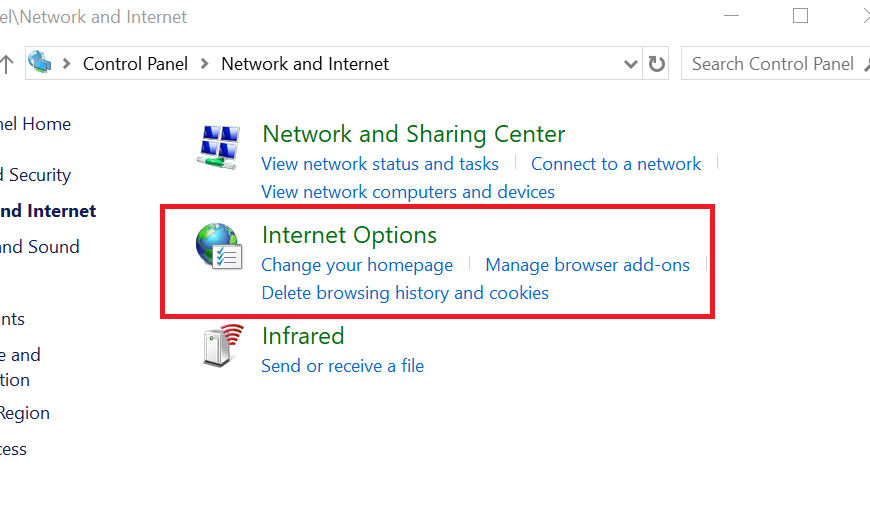
- აირჩიეთ ინტერნეტის პარამეტრები
- გადასვლა კავშირები ჩანართი
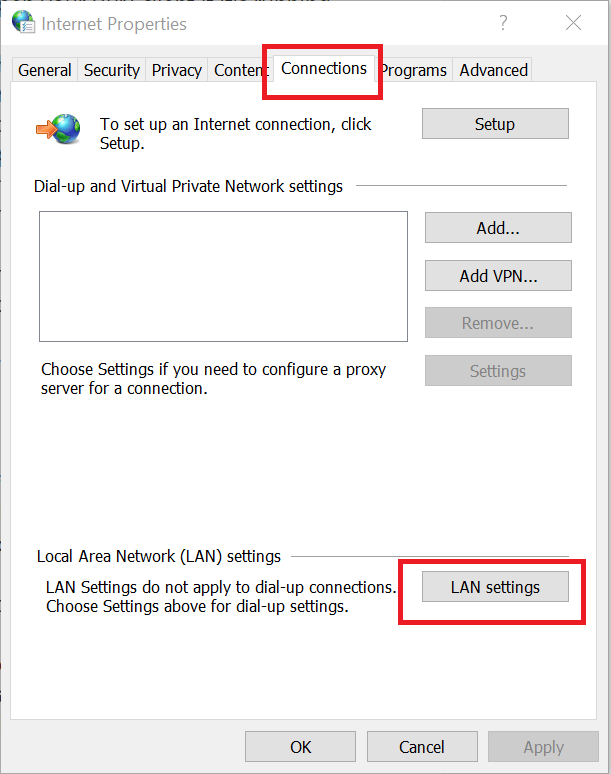
- დააჭირეთ ღილაკს LAN პარამეტრები ღილაკი ადგილობრივი ქსელის (LAN) პარამეტრები განყოფილება
- დარწმუნდით ავტომატურად აღმოაჩინეთ პარამეტრები ველი მონიშნულია.
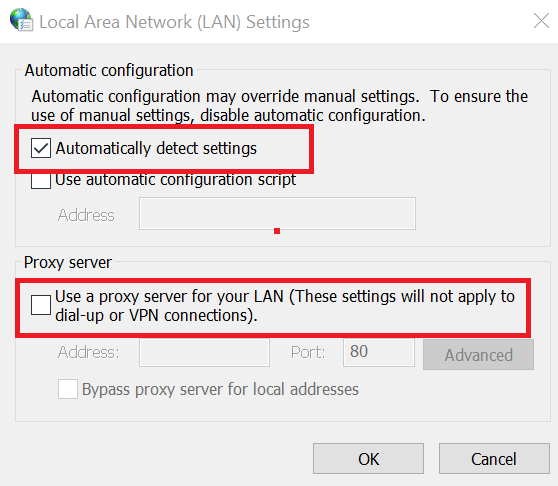
- მონიშვნის მოხსნა გამოიყენეთ მარიონეტული სერვერი თქვენი LAN- ისთვის (ეს პარამეტრები არ ვრცელდება dial-up ან VPN კავშირებზე) ყუთი
- დააჭირეთ კარგი შეინახოს ცვლილებები
- დააჭირეთ მიმართვა და კარგი ისევ
- გათიშეთ და დაუკავშირდით თქვენს ქსელს
- შეამოწმეთ, გადაწყდა თუ არა საკითხი
პროქსის არასათანადო კონფიგურაციებს შეიძლება არეულობდეს თქვენი კომპიუტერის შესაძლებლობას გამოიყენოს ინტერნეტ კავშირი თქვენი ბრაუზერის გარეთ.
არ შეგიძლიათ გამორთოთ მარიონეტული სისტემა თქვენს Windows 10 კომპიუტერზე? გაეცანით ჩვენს სახელმძღვანელოს და შეიტყვეთ, თუ როგორ შეგიძლიათ ამ საკითხის სწრაფად მოგვარება.
ასე რომ, ლოგიკურია, რომ თქვენს ქსელში მარიონეტული სერვისის ცოტა ხნით გამორთვამ შეიძლება ხელი შეუწყოს მოვლენების ნორმალურ მდგომარეობას.
დასკვნა
ყველაფერს გავითვალისწინებთ, თუ შეამჩნევთ, რომ თქვენი ინტერნეტ კავშირი მუშაობს გარკვეულ ვებ – ბრაუზერზე, მაგრამ არა სხვა კომპიუტერულ პროგრამებზე, თქვენ სწორ ადგილას ხართ.
პრობლემა, სავარაუდოდ, გამოწვეულია თქვენს კომპიუტერში მარიონეტული სერვისის არასწორი კონფიგურაციით და ჩვენი სახელმძღვანელო დაგეხმარებათ მისი გამოსწორებაში უმოკლეს დროში.


